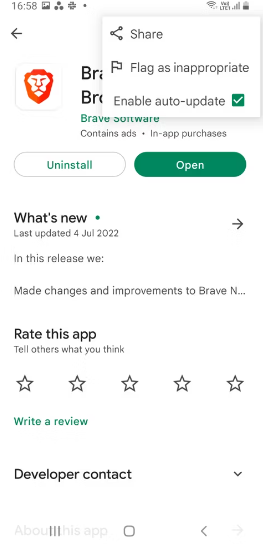Android колдонмолоруңуздун автоматтык түрдө жаңыланышын каалабайсызбы? Бул жерде аларды кантип токтотуу керек.
Колдонмолорду автоматтык түрдө жаңыртуу - бул Google Play Дүкөнүнүн эң сонун функциясы, ал сиздин түзмөгүңүздүн ар дайым колдонмолоруңуздун эң мыкты, эң коопсуз жана эң акыркы версиялары менен иштешин камсыз кылат. Бирок, сиз мобилдик трафиктин чектелген планында болсоңуз, бул сизге кымбат болушу мүмкүн. Жана кээ бир учурларда, жаңыртуудан мурун сүйүктүү колдонмолоруңузда эмне өзгөрөрүн билгиңиз келиши мүмкүн.
Эгер сиз ушул ыкманы колдонгуңуз келсе, Google Play дүкөнүндөгү автоматтык жаңыртууларды өчүрүү да маанисиз болмок. Келгиле, муну кантип жасоону карап көрөлү.
Автоматтык жаңыртууларды кантип өчүрүү керек
Play Дүкөндүн автоматтык жаңыртууларын бир нече жөнөкөй кадам менен өчүрө аласыз. Сиз муну менен бирге, сиз Wi-Fi туташуусу үчүн автоматтык жаңыртууларды чектөө мүмкүнчүлүгүнө ээ болосуз Аны мобилдик дайындарыңызга сактоо үчүн .
- Play Дүкөндү ачып, жогорку оң жактагы профилиңиздин сүрөтүн таптаңыз.
- Баруу Орнотуулар жана тандаңыз Тармак артыкчылыктары , жана барыңыз Автоматтык жаңыртуу колдонмолору .
- Жайгаштыруу Автоматтык жаңыртуу жок Тиркемелер үчүн жана чыкылдатыңыз бүттү .
- Сиз ошондой эле параметрди тандай аласыз Wi-Fi аркылуу гана Эгер сиз Wi-Fi аркылуу автоматтык жаңыртууларды кааласаңыз.
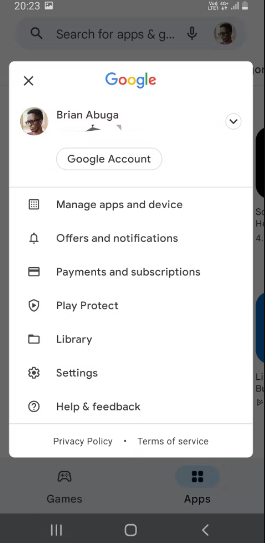
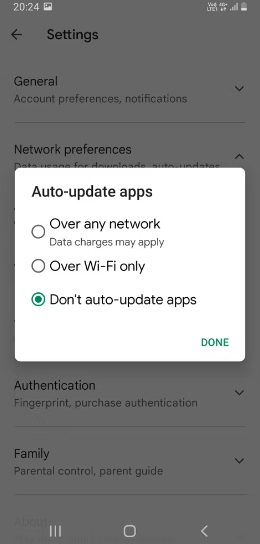
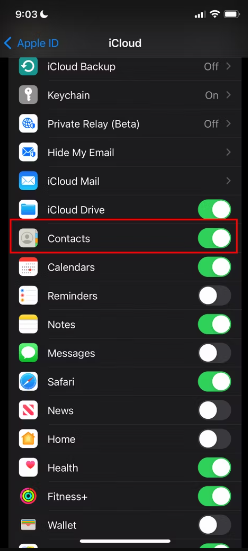
Белгилүү колдонмолор үчүн автоматтык жаңыртууларды кантип өчүрүү керек
Эгер сиз айрым колдонмолор үчүн гана автоматтык жаңыртууларды өчүрүп, калгандары үчүн аларды иштеткиңиз келсе, жогорудагы кадамдарды аткарып, Каалаган тармак аркылуу тандоо Андан кийин төмөнкүнү аткарыңыз:
- Play Дүкөндү кайра ачып, жогорку оң жактагы профилиңиздин сүрөтүн таптаңыз.
- Баруу Колдонмо жана түзмөктү башкаруу .
- Өтмөктү басыңыз Башкаруу Бардык орнотулган колдонмолорду көрүү үчүн.
- Автоматтык жаңыртууларды өчүргүңүз келген колдонмону ачыңыз.
- Колдонмонун сүрөттөмө экранынын жогорку оң жагындагы үч чекит баскычын чыкылдатыңыз.
- жанындагы кутучаны алып салыңыз Авто жаңыртууну иштетүү .
- Артка кайрылып, автоматтык жаңыртууларды өчүргүңүз келген бардык колдонмолордо бул кадамдарды кайталаңыз.
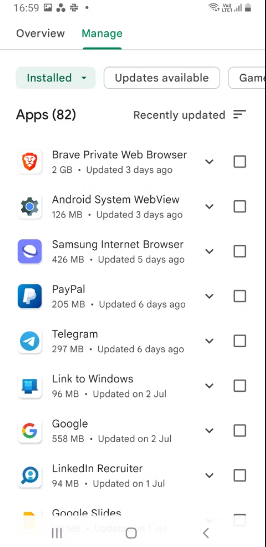
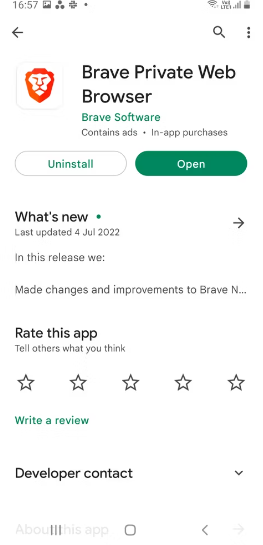
Автоматтык жаңыртууларды өчүрүү керекпи?
Автоматтык жаңыртууларды өчүрүүнүн артыкчылыктары бар, бирок мүмкүн болуучу кемчиликтерди эске алуу керек. Мобилдик трафикти колдонуудан үнөмдөп, колдонмолорду жаңыртуудан мурун колдонмонун өзгөртүүлөрүн карап чыгып, сактоо мейкиндигин үнөмдөп, колдонмонун токтотулган функцияларын колдоно аласыз.
Бирок, сиз автоматтык жаңыртууларды күйгүзүшүңүз керек – жок дегенде Wi-Fi аркылуу гана – эки маанилүү себеп менен; Мүчүлүштүктөрдү жана кемчиликтерди оңдоолорду өз убагында алуу жана колдонмонун эң акыркы функцияларын алар жеткиликтүү болгондон кийин алуу.
Эгер сиз автоматтык жаңыртууларды өчүрүүнү чечсеңиз, колдонмолоруңузду дайыма кол менен текшерип, жаңыртып турсаңыз жакшы болмок. Муну күн сайын, жума сайын, ал тургай ай сайын жасай аласыз. Мөөнөт канчалык кыска болсо, ошончолук жакшы, анткени бул мүчүлүштүктөрдү жана тиркемелердин кемчиликтерин тезирээк оңдоону билдирет.